| Informações |
|---|
| Detalhes sobre Compartilhamento no Protheus - Grupo de empresa - Unidade de Negócio - Filial : Clique aqui ! |
1º ) CRIANDO UMA BASE DE DADOS VAZIA ( PROTHEUS ) 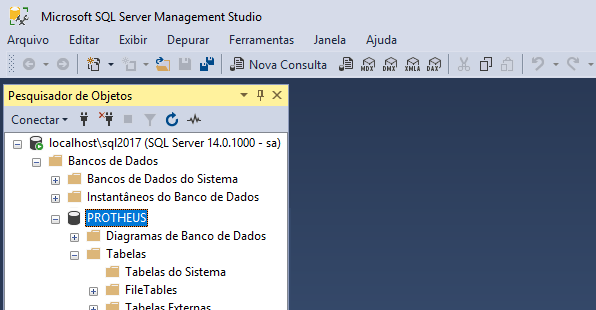
Base de Dados criada ( Vazia ) Neste Exemplo – ( Protheus ) 
Collation = Latin1_General_BIN
2º ) CONFIGURANDO ODBC ODBC (acrônimo para Open Database Connectivity) é um padrão para acesso a sistemas gerenciadores de bancos de dados (SGBD). Este padrão define um conjunto de interfaces que permitem o uso de linguagens de programação como Visual Basic, Delphi, Visual C++, Java, entre outras capazes de utilizar estas interfaces, para ter acesso a uma vasta gama de bases de dados distintas sem a necessidade de codificar métodos de acesso especializados.[1] O ODBC atinge a independência de bancos de dados usando drivers para operarem como uma camada de tradução entre a aplicação e o SGBD. As aplicações usam funções ODBC através de um gerenciador de driver ODBC (ODBC driver manager) com a qual está ligada e o driver passa a query para o SGBD. A implementação de uma aplicação baseada em ODBC permite que a mesma possa utilizar simultaneamente o MySQL, o Access e o SQL Server com pouca necessidade de mudanças na sua camada de dados. O uso destas interfaces está condicionado à existência de drivers ODBC específicos para as bases de dados que se deseja acessar Os comandos SQL enviados pelas aplicações para o ODBC devem ser compatíveis com o SGBD utilizado, exigindo às vezes pequenas implementações especificas na aplicação para suporte a um SGBD especifico. Obs: Lembrar de efetuar a configuração no OBDC 32 Bits ou 64 se for 64 Bits o Sistema Operacional. 64 Bits : %windir%\System32\odbcad32.exe 32 Bits : %windir%\SysWOW64\odbcad32.exe Neset exemplo , será usando o ODBC 64 BITS 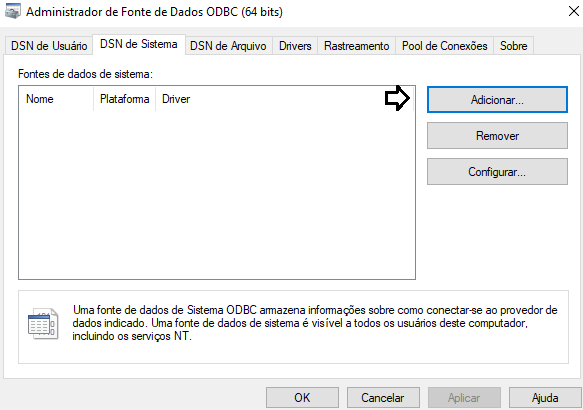
DSN de Sistema | Adicionar 

Nome e Descrição : Mesmo nome do Banco na qual foi criado. Servidor : Servidor na qual foi criado o Banco de Dados Protheus 
Informar senha do usuário ADM do banco de dados | Avançar 
Localizar o Banco de Dados | Avançar 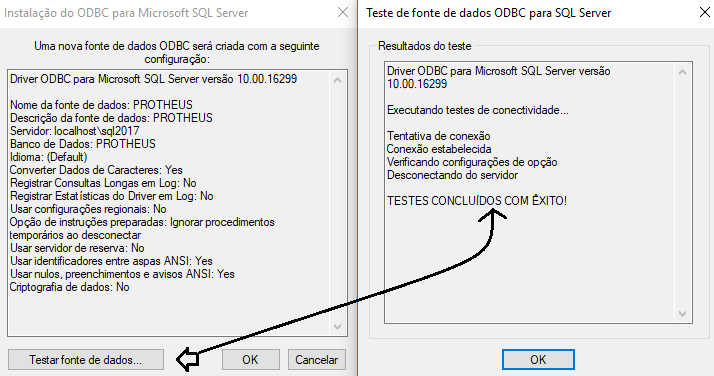
Testar fonte de dados = Verificar se o Teste é concluído com êxito
3º INSTALANDO E CONFIGURANDO O DBACCESS https://arte.engpro.totvs.com.br/ - Selecionar = TEC
- Dbaccess ( O Instalador do Protheus 25 já contém o DBACCESS )
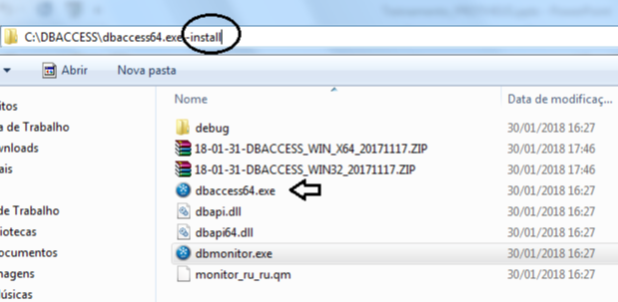
Após a instalação do DBAccess, abra o local onde foi instalado, localize o DBAccess.exe e no caminho do diretório , insira no final–install 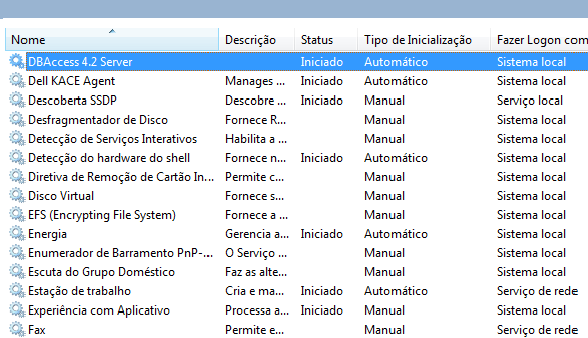
O DBAcces será instalado como serviço 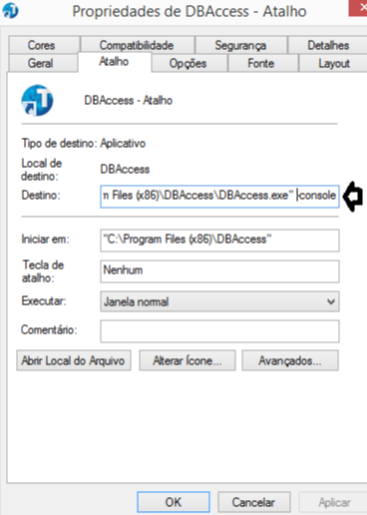
Observação: Outra maneira de configurar o DBAccess para que possa ser iniciado é: Abra a pasta onde o DBAccess foi instalado e crie um atalho do DBAccess.exe e do DBMonitor.exe na área de trabalho. Selecione o atalhodo DBAccess e abra as propriedades do mesmo. No campo Destino, no final do caminho insira: -console. 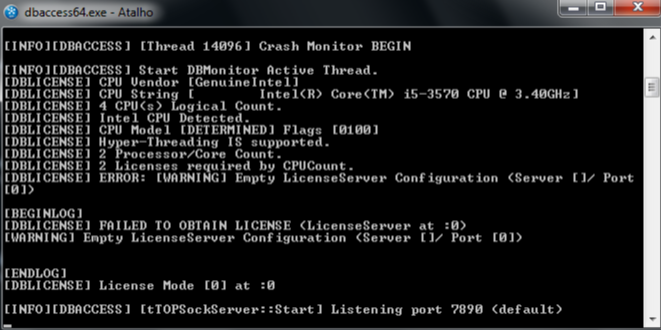
Após basta iniciaroDBAcces: Importante!! Quando o DBAccess é iniciado dessa forma, sempre que for fechar é necessário digitar CTRL+C, e YES para confirmar. Após é necessário aguardar o aplicativo fechar sozinho. Este procedimento deve ser realizado para não dar inconsistências na base.
Configurando o DBACCESS
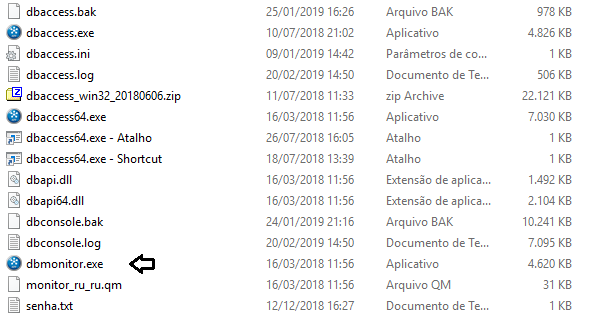
Localizar o arquivo : dbmonitor.exe 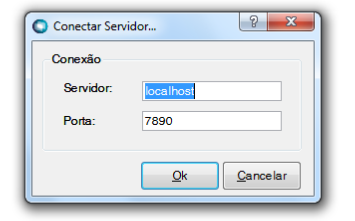
Obsversão : Verificar a porta que encotnra-se configurada no arquivo : dbaccess.ini 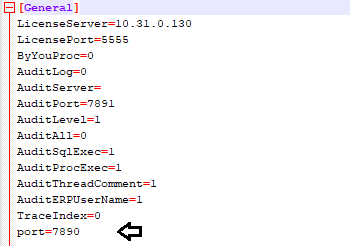
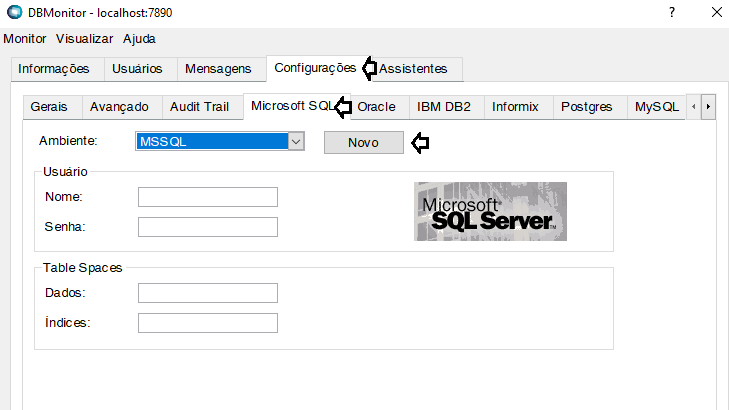
Configurações | Microsoft SQL | Novo 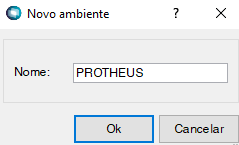
Inserir nome do Banco de Dados Criado e configurado no ODBC 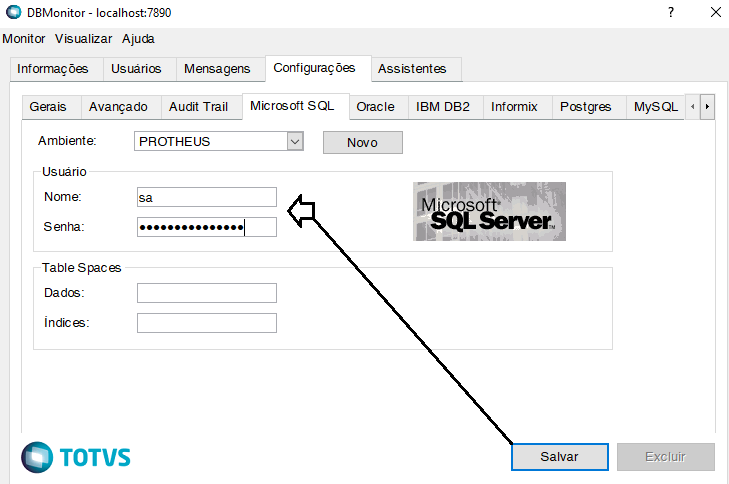
Inserir usuário e senha do usuário de Bano | Salvar 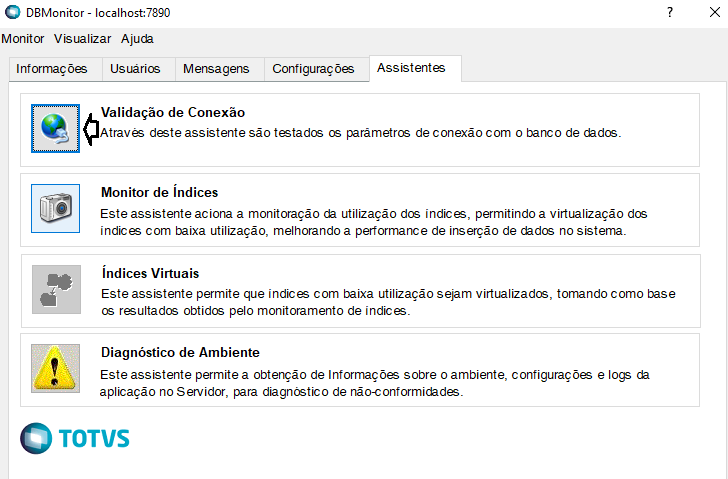
Assistentes | Validação de Conexão 
Selecionar a Base de Dados 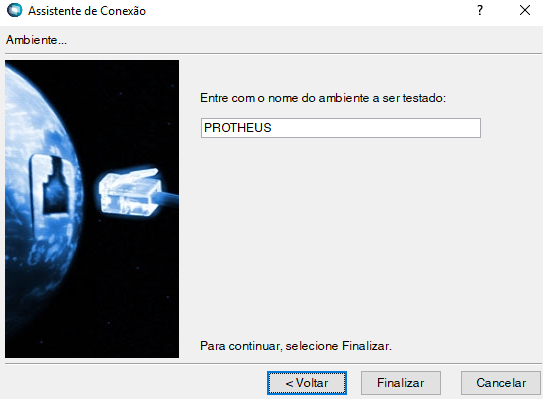
Finalizar 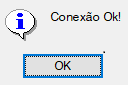
Conexão encontra-se OK
****** CONFIGURAÇÃO DBACCESS PARA ORACLE ****** 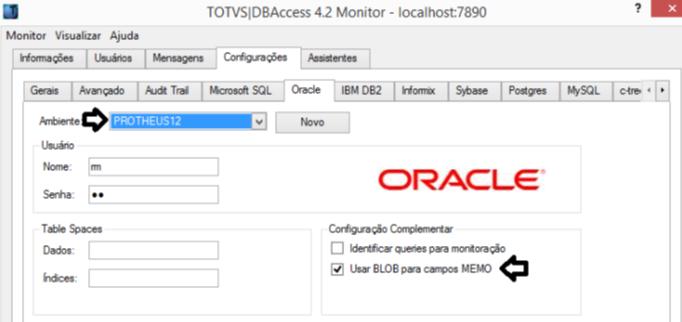
Para configurarmos a conexão Oracle utilizaremos a aba “Configurações” e depois a aba “Oracle”. Clique no botão “Novo” e informe a base Protheus e RM, o nome do usuário e a senha. Marque o checkbox“Usar BLOB para campo MEMO”. 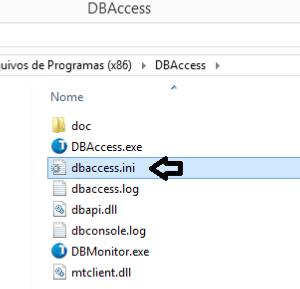
Editar o arquivo : dbaccess.ini 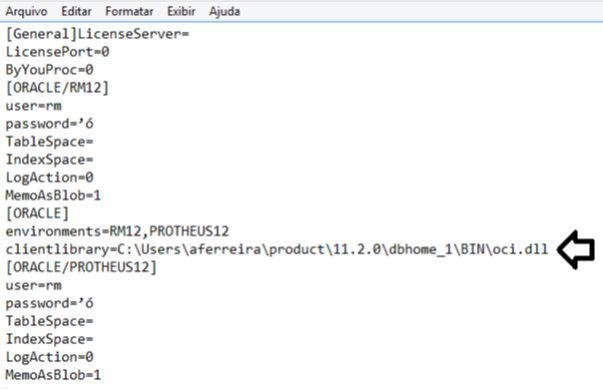
O DBAccess precisa que o caminho para a biblioteca do Oracle seja informada para o seu correto funcionamento. Fazemos isto através do arquivo DBAccess.ini no diretório onde foi instalado o DBAcces. Edite o arquivo e acrescente a propriedade clientlibraryabaixo da chave [Oracle].
4º ) INSTALAÇÃO DO PROTHEUS Caminho para se baixar o Instalador do P12 : VERSÃO 25 https://suporte.totvs.com/portal/p/10098/download#000006/all/all/search/instalado 
Fazer o DOWNLOAD do arquivo 
Localizar o arquivo TOTVS12_x64.exe 
Selecionar Linguagem e em seguida | OK 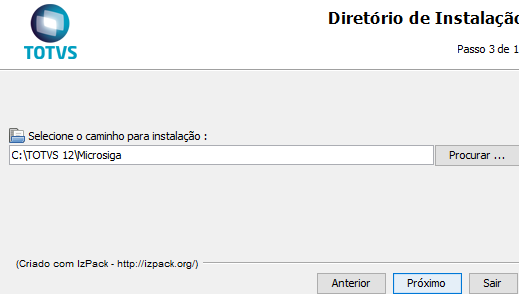
Diretório para instalação do Protheus | Próximo 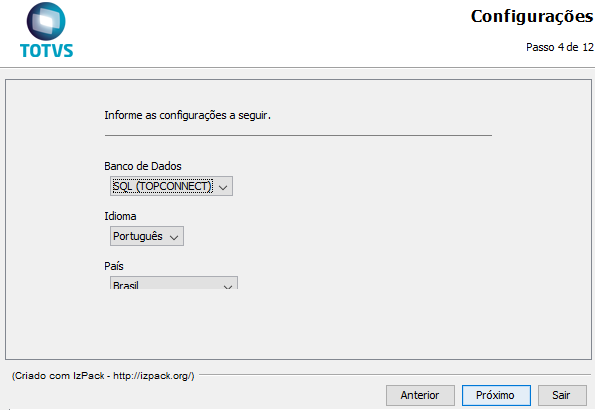
Próximo 
Selecionar as opções para Instalação do P12 | Próximo 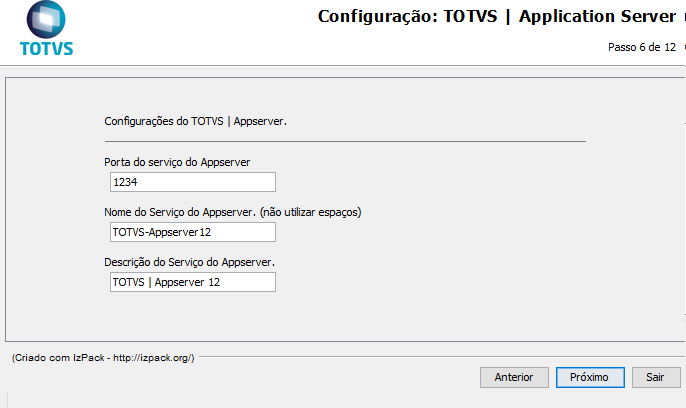
Próximo 
Informar DNS License Server Processo de Instalação em progresso Selecionar opção para Criar Atalhos e para quais tipos de usuários. Processando a Instalação e finalizada a Instalação do P12.
Estrutura da Instalação do Protheus.
5º ) ATUALIZAÇÃO DO PRTOHEUS ((( QUANDO FOR PRECISO ))) APPSERVER E SMARTCLIENT https://arte.engpro.totvs.com.br/
TEC
REPOSITÓRIO | MENUS | DICIONÁRIO DE DADOS https://arte.engpro.totvs.com.br/
Protheus - Padrão
- Published
- Dicionário

Menus e Dicionário de Dados Completo e Diferencial

Repositório 
Lobo_Guara
5.5 - CONFIGURANDO APPSERVER.INI E SMARTCLIENT.INI 
StartSysInDB=1 ( ESTA TAG É OBRIGATÓRIA NA VERSÃO 25 DO PROTHEUS ) Usar o Appserver do Instalador Padrão . Não incluir caminho e nem conexão de base , Pois ao executar pela primeira vez o Protheus 25 , ele cria esta conexão. Se informar o caminho ocorre o seguinte erro abaixo: 

Configurações básicas do Smartclient.ini Mostra o tipo de conexão ( TCP ) neste exemplo , o mesmo é informado no appserver.ini e aporta que tem que estar também configurada no appserver.ini. 
6 - INICIANDO O PROTHEUS 
Selecionar qualquer módulo para executar. Neste exemplo ( SIGAFIN ) 
Neta fase que será criado a conexão no APPSERVER.INI .. Como mostra o Print ABAIXO. 

Criando Empresa 
Inserindo Layout da Empresa 

Brasil | OK 
Admin | entrar 
 Novamente selecionar o País 
Criando as Tabelas
PROTHEUS INSTALADO
Neste momento o Protheus inicia a criação das tabelas de seu Banco. 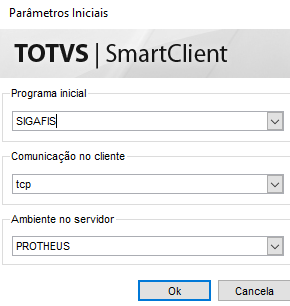
Ao terminar todo processo de carga de tabelas do Protheus , entrar no Módulo ( SIGAFIS ) Para dar carga na tabela CC2 - Municípios 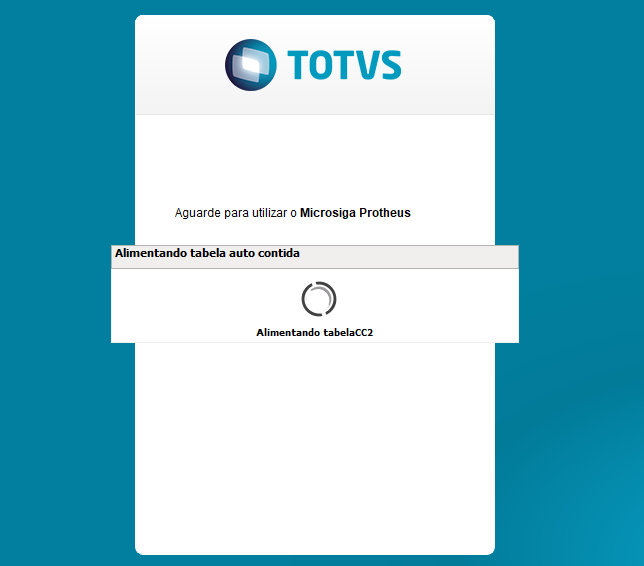
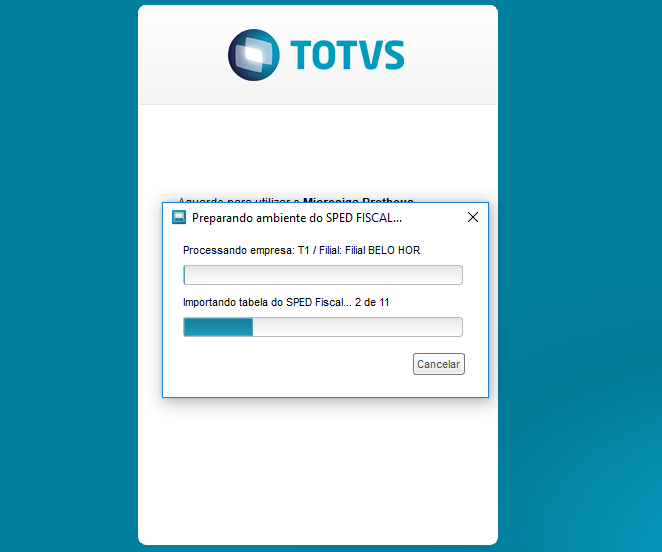
Sendo criado todos municípios no Prothues
7 - CONFIGURAÇÕES PROTHEUS 
Módulo – SIGACFG 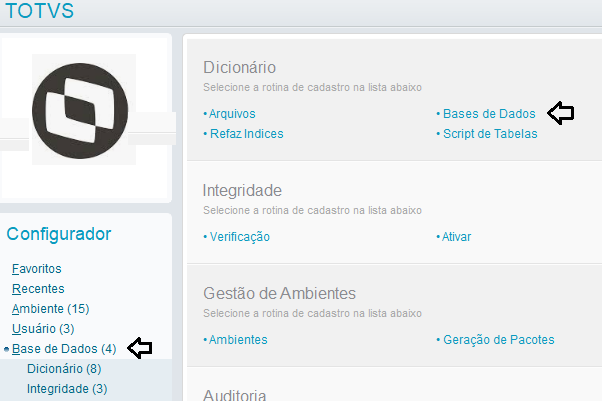
Base de Dados | Base de Dados 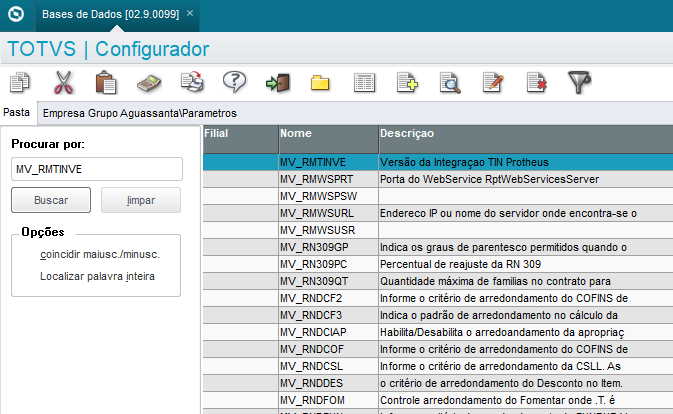
Parâmetro = MV_RMTINVE Valor = 2 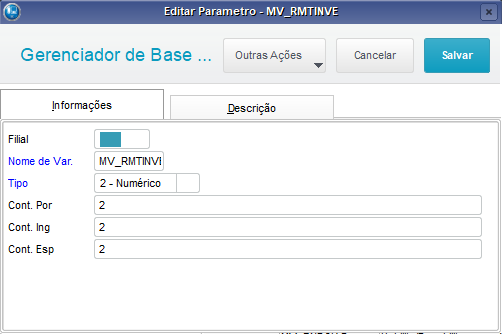
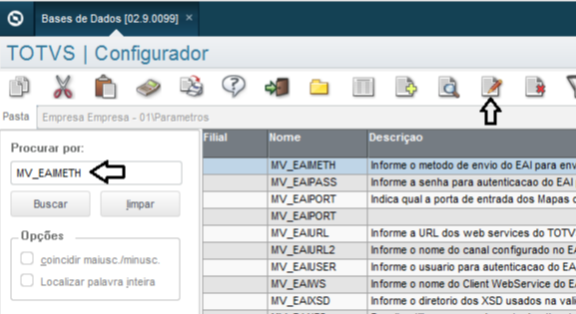
Parâmetro = MV_EAIMETH 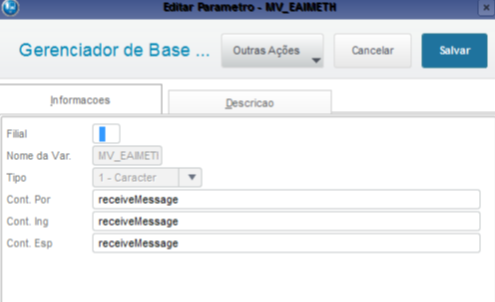
Valor = receiveMessage 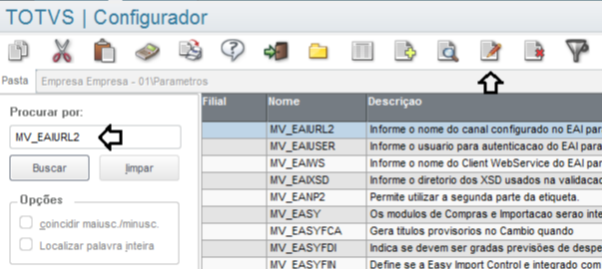
Parametro = MV_EAIURL2 
http://IP DA MÁQUINA:8051/EAIService/IConWSEAIService Podendo ser o Nome do Servidor no lugar do IP 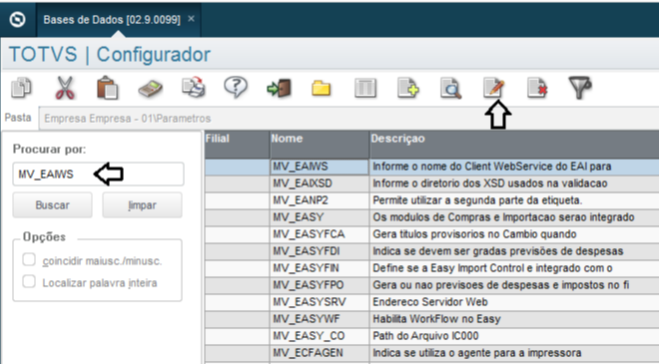
Parâmetro = MVEAIWS 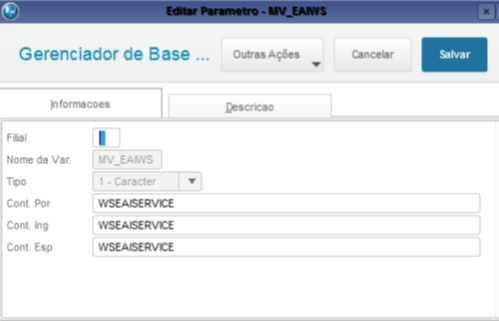
Valor = WSEAISERVICE 
Parâmetro = MV_EAIUSER 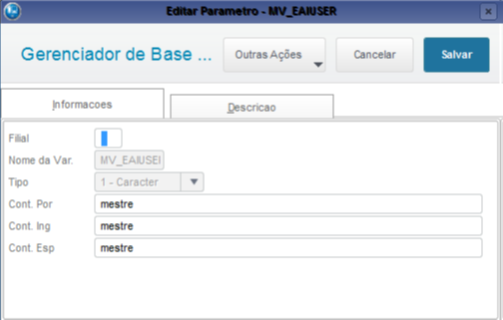
<Nome de usuário> (Opcional em caso do Servidor precisar de Autenticação). 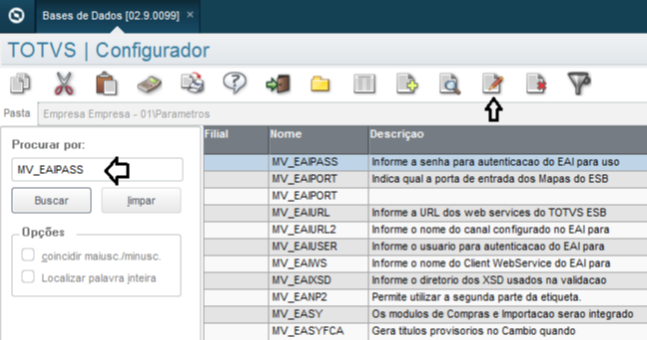
Parâmetro = MV_EAIPASS 
<Senha de usuário> (Opcional em caso do Servidor precisar de Autenticação). 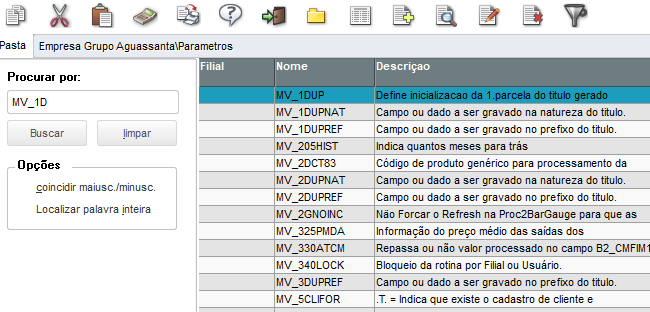
Parâmetro = MV_1dup 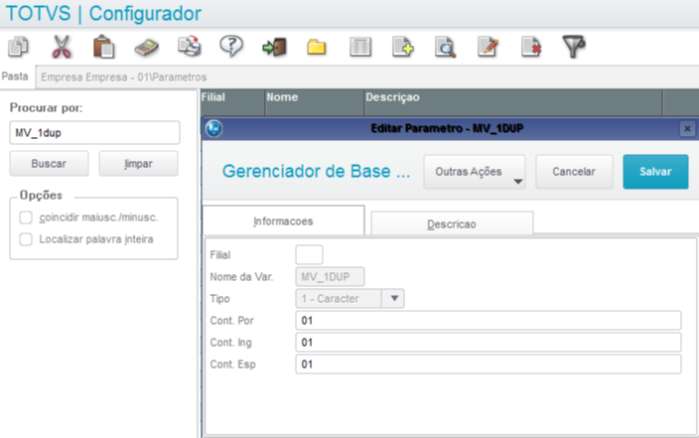
ESTE PARAMETRO TEM QUE FICAR ASSIM PARA RECEBER LANCAMENTO COM 2 CARACTERES 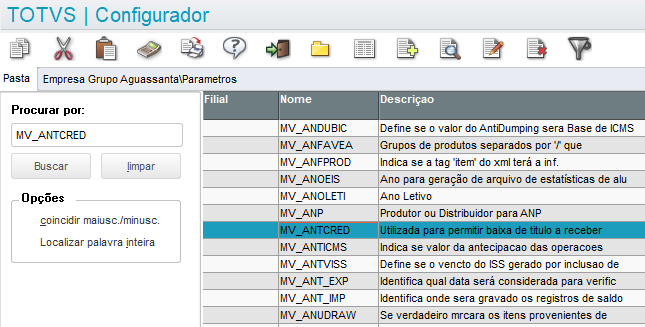
Parâmetro = MV_ANTCRED 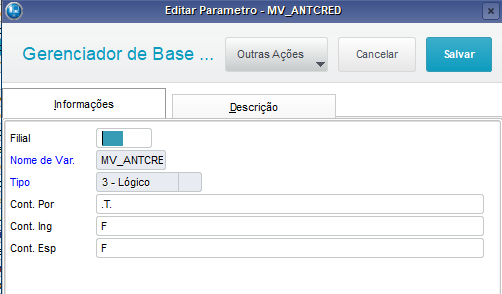
Aceita o cancelamento de parcelas com data de emissão futura. 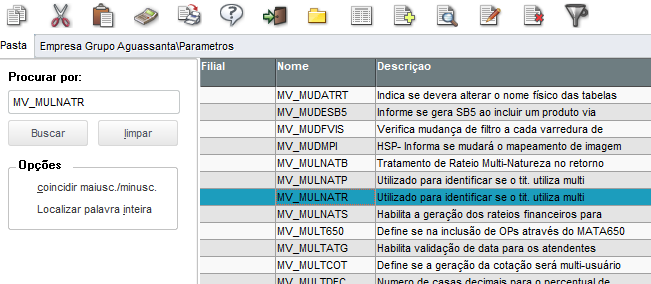
Parâmetro = MV_MULNATR 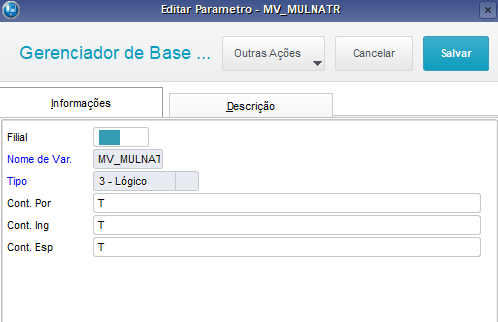
Define se vai haver rateio de Natureza Financeira no Contas a recebe 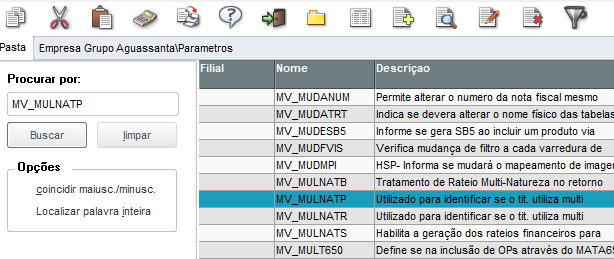
Par:âmetro = MV_MULNATP 
Define se vai haver rateio de Natureza Financeira no Contas a pagar 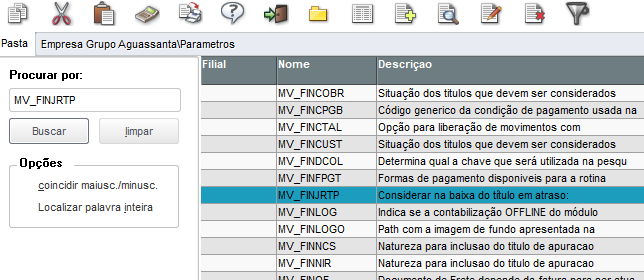
Parâmetro = MV_FINJRTP 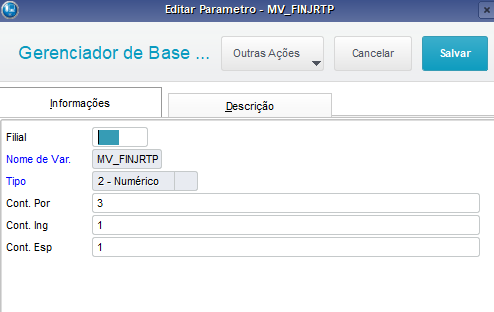
Define o que considerar na baixa de titulo em atraso 1 - Taxa de permanecia (padrão). 2 - Juros 3 - Ambos 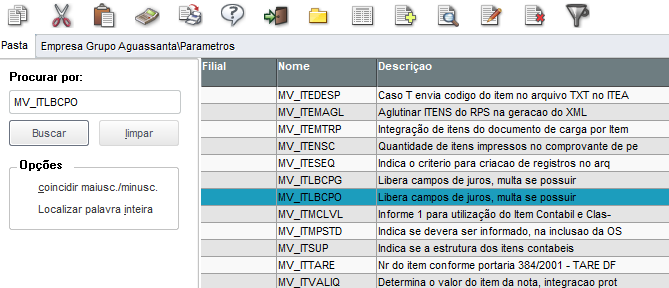
Parâmetro = MV_ITLBCPO 
Libera os campos Juros e Multa, caso tenha integração TINxProtheu 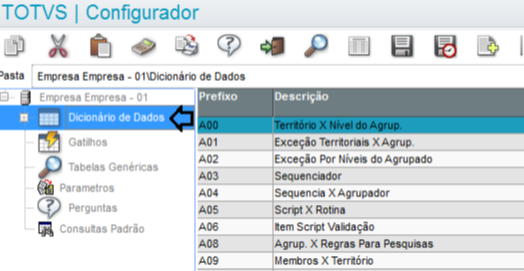
Dicionário de Dados 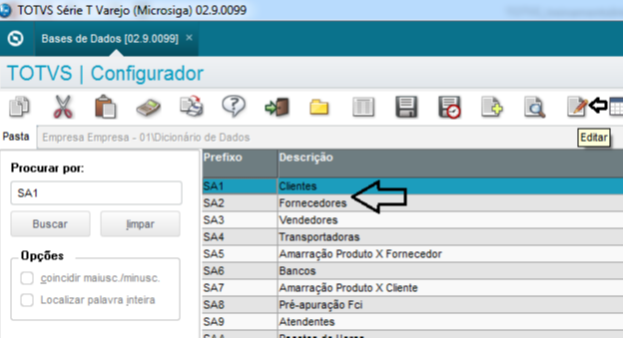
Localizar a Tabela ( SA1 e SA2 ) e Editar em seguida
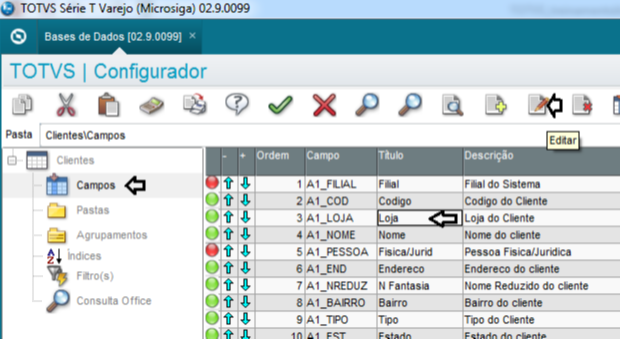
A1_LOJA - EDITAR 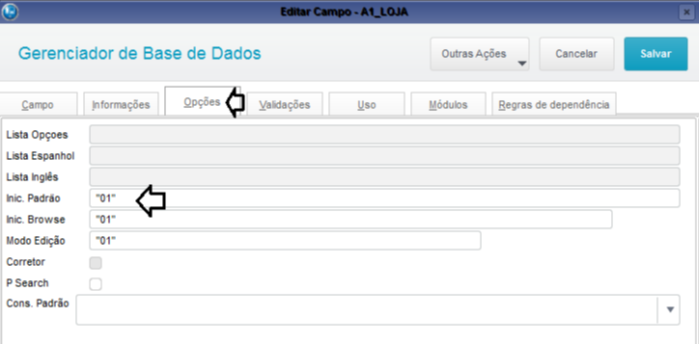
Inic . Padrão = "01"
***** CADASTRO DE-PARA ******** DE-PARA EMPRESA / FILIAL 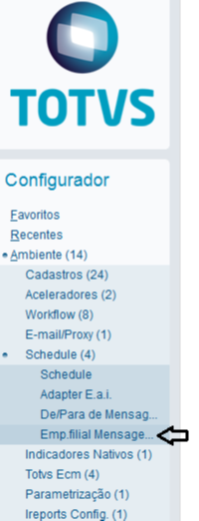
Ambiente | Shedule | Emp. Filial Mensagem 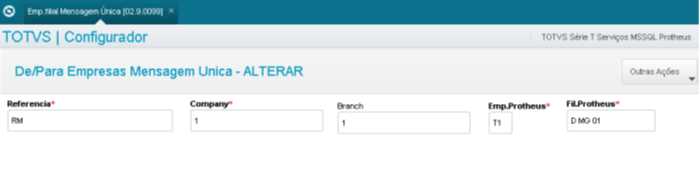
Informar a Coligada e Filial do RM e Empresa e Filial do Protheus
DE-PARA - CADASTRO DE MOEDA O Projeto não está contemplado o sincronismo automático de Moeda. Mas as mensagens referentes ao Plano de Financiamento (Financing) e a mensagem de Comissão/Pedido de Compra (Order) farão referência a moeda “R$”. Então a moeda “R$” deve ser cadastrada (manualmente) nos 2 sistemas e o de/para deve ser configurado dos dois lados. 
Protheus - Neste exemplo a moeda é cadastrada na Empresa 01 Filial : 0210001 Código da Moeda : 01 
DE-PARA moeda no RM. 
|